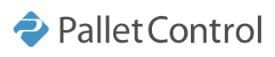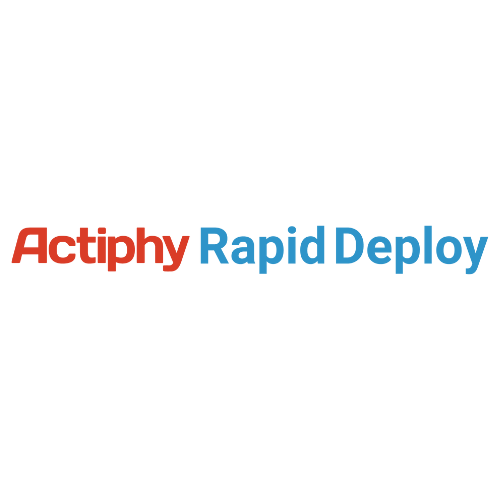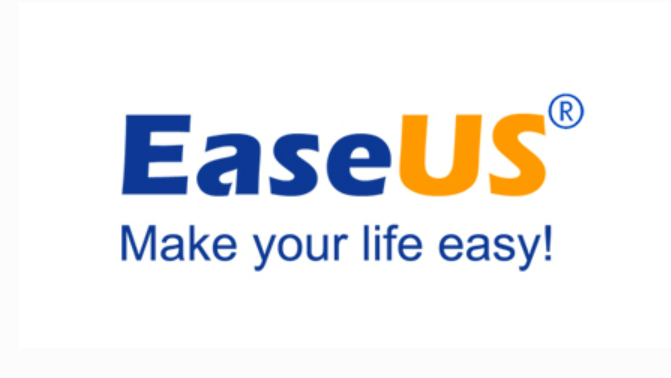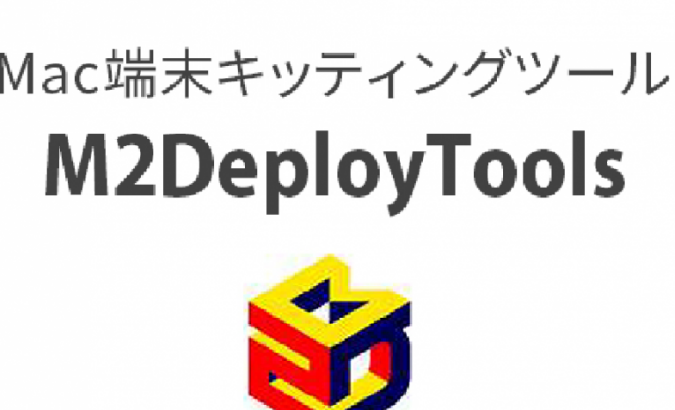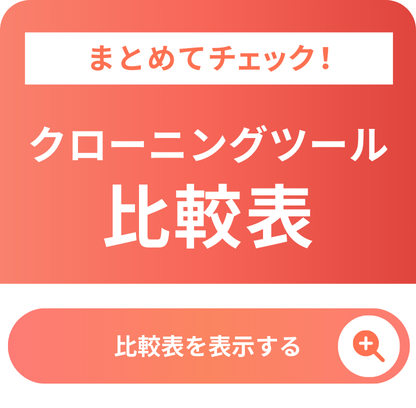「クローニングツール」の製品比較表
※税込と表記されている場合を除き、全て税抜価格を記載しています
-
- 製品名
- 注目ポイント
- 料金プラン
- プラン名金額
- 無料トライアル
- 最低利用期間
- 製品名
- 基本的な機能
-
- クローニングツール
- 安否確認システム
- 紛失データ復元可能
- 起動ディスク使用
- ログ機能
- クローニング後のサポート
- クラウドに複製可能
- データ消去機能
- 環境復元システム
- マルウェア対策
- USBメモリ使用
- ライセンス使用
- エージェント使用
- PXEサーバー使用
- パーティションのサイズ変更可能
- 国内メーカー
- マスターデバイス作成不要
- 破損データ復元可能
- 大量の同時導入可能
- 製品名
- サービス資料
- 無料ダウンロード
- ソフト種別
- 推奨環境
- サポート
-
- JALグループを支えて28年
-
-
- 初期費用 要相談 備考
- 問い合わせ後にヒアリング
- 利用料金 要相談 備考
- 問い合わせ後にヒアリング
- Free trial
- Minimum usage period
- 制限なし
- PalletControl
-
-
- PalletControl
-
- Software type
- クラウド型ソフト オンプレミス型ソフト
- Recommended environment
- Windowsアプリ
- サポート
- 電話 / メール / チャット /
-
- データ資産の総合管理
-
-
- 初期費用 0円 備考
- 初期費用は発生しません。
- Paragon Hard Disk Manager 17 Professional 1台版 5,364円
- Paragon Hard Disk Manager 17 Professional 3台版 6,182円
- Free trial
- Minimum usage period
- 制限なし
- Paragon Hard Disk …
-
-
- Paragon Hard Disk …
-
- Software type
- パッケージ型ソフト
- Recommended environment
- Windowsアプリ
- サポート
- 電話 / メール / チャット /
-
- タダで始めるPC保険
-
-
- 初期費用 0円 備考
- 初期費用は発生しません。
- Standard 0円
- Free trial
- Minimum usage period
- 制限なし
- AOMEI Backupper St…
-
-
- AOMEI Backupper St…
-
- Software type
- パッケージ型ソフト
- Recommended environment
- Windowsアプリ
- サポート
- 電話 / メール / チャット /
-
- らくらくクローニング
-
-
- 100ライセンス 5万円 備考
- 基本的には、100ライセンスをセットで購入することになります。
1ライセンス当たり500円 - 1000ライセンス 20万円 備考
- 1ライセンス当たり200円
- Free trial
- Minimum usage period
- 利用期間の最低制限無し
- ImageMaker
-
-
- ImageMaker
-
- Software type
- オンプレミス型ソフト パッケージ型ソフト なし
- Recommended environment
- Windowsアプリ
- サポート
- 電話 / メール / チャット /
-
- PXEブートにも対応
-
-
- 初期費用 要相談
- 利用料金 要相談 備考
- ライセンスをいくつ購入するかによって金額が異なります。
- Free trial
- Minimum usage period
- 制限なし
- Actiphy Rapid Depl…
-
-
- Actiphy Rapid Depl…
-
- Software type
- クラウド型ソフト オンプレミス型ソフト
- Recommended environment
- Windowsアプリ
- サポート
- 電話 / メール / チャット /
-
- 富士通のソフトウェア
-
-
- 初期費用 要相談
- Free trial
- Minimum usage period
- 利用期間の最低制限なし
- 瞬快
-
-
- 瞬快
-
- Software type
- クラウド型ソフト オンプレミス型ソフト
- Recommended environment
- なし
- サポート
- 電話 / メール / チャット /
-
- PC管理を一括効率化
-
-
- 初期費用 要相談
- Free trial
- Minimum usage period
- 利用期間の最低制限なし
- Symantec Ghost Sol…
-
-
- Symantec Ghost Sol…
-
- Software type
- パッケージ型ソフト
- Recommended environment
- PCブラウザ Windowsアプリ Macアプリ
- サポート
- 電話 / メール / チャット /
-
- 情シス開発のツール
-
-
- ライト 50000円/月
- スタンダード 100000円/月
- プレミアム 150000円/月
- Free trial
- Minimum usage period
- 利用期間の最低制限なし
- KitPost
-
-
- KitPost
-
- Software type
- パッケージ型ソフト
- Recommended environment
- なし
- サポート
- 電話 / メール / チャット /
-
- タブレットにも対応
-
-
- スタンドアロン版 要相談
- ネットワーク版 要相談
- クローニング版 要相談
- Free trial
- Minimum usage period
- 利用期間の最低制限なし
- V-Recover
-
-
- V-Recover
-
- Software type
- クラウド型ソフト
- Recommended environment
- Windowsアプリ
- サポート
- 電話 / メール / チャット /
-
- 3ステップデータ救出
-
-
- Pro 8900円 備考
- 個人ユーザー用
30日間以内なら全額返金可能 - Pro永久ライセンス 15125円 備考
- 個人ユーザー用
30日間以内なら全額返金可能
- Technician 35880円 備考
- 法人用
30日間以内なら全額返金可能
- Free trial
- Minimum usage period
- 利用期間の最低制限なし
- Data Recovery Wiza…
-
-
- Data Recovery Wiza…
-
- Software type
- なし
- Recommended environment
- Windowsアプリ
- サポート
- 電話 / メール / チャット /
-
- mac/モバイルも対応
-
-
- Essentials 4470円
- Advanced 4750円
- Premium 10635円
- Free trial
- Minimum usage period
- 利用期間の最低制限なし
- Acronis Cyber Prot…
-
-
- Acronis Cyber Prot…
-
- Software type
- クラウド型ソフト オンプレミス型ソフト
- Recommended environment
- Windowsアプリ Macアプリ iOSアプリ Androidアプリ
- サポート
- 電話 / メール / チャット /
-
- Mac専用のツール
-
-
- 初期費用 要相談
- Free trial
- Minimum usage period
- 利用期間の最低制限無し
- M2DeployTools
-
-
- M2DeployTools
-
- Software type
- パッケージ型ソフト
- Recommended environment
- Macアプリ
- サポート
- 電話 / メール / チャット /
-
- シリーズ発売から15年以上の実績
-
-
- 初期費用 0円
- 通常版 4100円
- Free trial
- Minimum usage period
- 制限なし
- HD革命/CopyDrive Ver…
-
-
- HD革命/CopyDrive Ver…
-
- Software type
- パッケージ型ソフト
- Recommended environment
- Windowsアプリ
- サポート
- 電話 / メール / チャット /
価格や製品機能など、見やすい一覧表から、気になる製品をまとめてチェック!